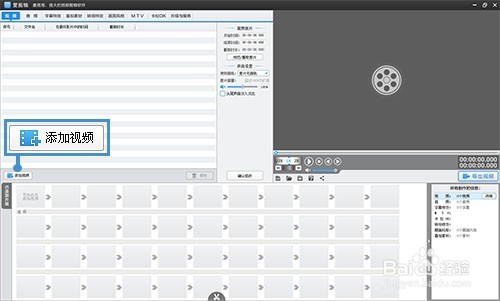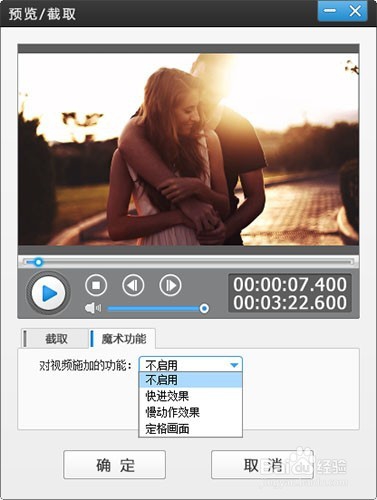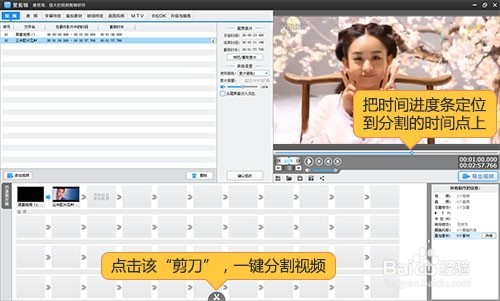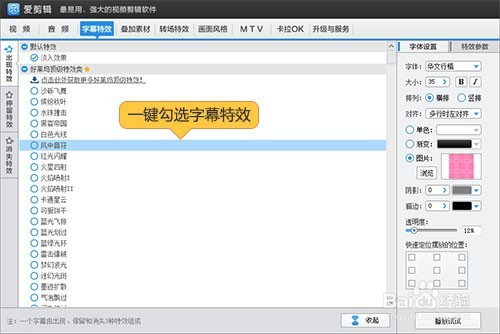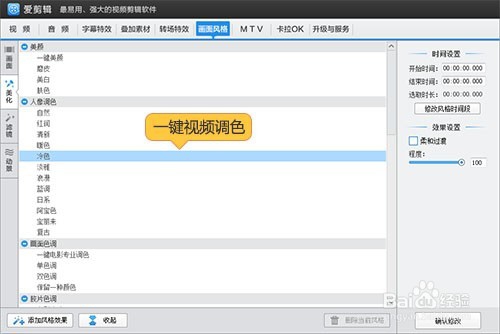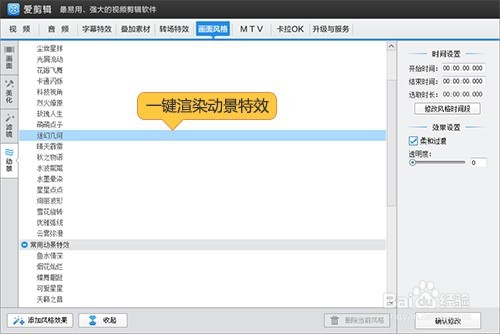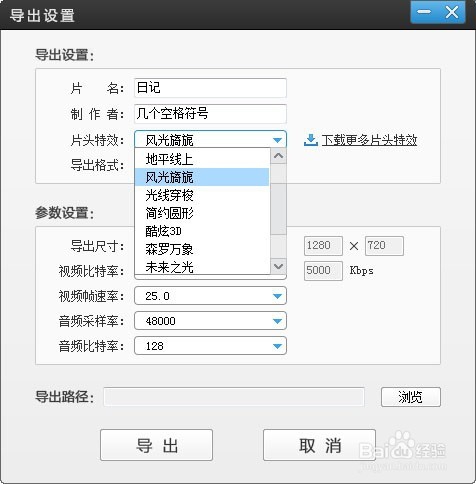如何调节视频播放速度
1、添加视频,调节视频播放速度首先添加视频,接着在“已添加片段”栏目,双击视频缩略图,进入“预览/截取”对话框,点击“魔术功能”选项卡,对视频一键应用“慢动作效果”、“快进效果”或“定格画面”,视频速度及时间值可以自由设置哦!
2、自由分割视频,调节部分视频播放速度有时,我们只需对视频某段调节播放速度。那么在右上角时间进度条处,拉动滑杆,在该片段开始和结束点,分别点击“超级剪刀手”按钮(或快捷键“Ctrl”+“Q”),把片段分割出来,然后调节视频播放速度即可。
3、一召堡厥熠键渲染水墨、风沙等大片级好莱坞字幕特效 调节视频播放速度后,配上字幕,能让视频简单易懂~在“字幕特效”面板,双击右侧视频预览画面,添加字幕。软件自带了沙砾飞尉唤慕肢舞、风中音符、迷幻光斑、墨迹扩散等好莱坞字幕特效,一键勾选即可应用,非常方便。使用快捷键“Ctrl+X”、“Ctrl+C”、 “Ctrl+V”(分别对应剪切、复制、粘贴),可自由调整字幕的开始时间、复制字幕及其各项特效参数!
4、一键调色,渲染唯美浪漫的画面风格在“画面风格”面板,软件不但自带了水墨晕染、云雾弥漫、玫瑰人生等动景特效,还能为视频一键调色、打造水彩画、铅笔画等独特画风、添加出众的镜头视觉效果。
5、一键应用片头特效,快速生成高清视频软件自带多种精美片头特效,为你省去了不少制作片头的麻烦。只需点击“导出视频”按钮,在“片头特效”下拉框中,选择“彩球洋溢”、“晨光初现”、“光线穿梭”等片头特效。接着调大视频比特率,快速生成高清精美的视频!
声明:本网站引用、摘录或转载内容仅供网站访问者交流或参考,不代表本站立场,如存在版权或非法内容,请联系站长删除,联系邮箱:site.kefu@qq.com。
阅读量:80
阅读量:52
阅读量:55
阅读量:89
阅读量:91